Fotografování fotoaparátem vestavěným v iPhonu
V aplikaci Fotoaparát ![]() můžete na iPhonu pořizovat skvělé fotky. Přitom můžete využívat různé režimy, například Foto, Video, Pano, Časosběr, Zpomalený záběr nebo Portrét (na podporovaných modelech). Své fotky můžete vylepšit pomocí funkcí fotoaparátu, jako je například Noční režim, snímky Live Photo, filtry nebo sekvenční režim.
můžete na iPhonu pořizovat skvělé fotky. Přitom můžete využívat různé režimy, například Foto, Video, Pano, Časosběr, Zpomalený záběr nebo Portrét (na podporovaných modelech). Své fotky můžete vylepšit pomocí funkcí fotoaparátu, jako je například Noční režim, snímky Live Photo, filtry nebo sekvenční režim.
Požádejte Siri. Řekněte například: „Open Camera.“ Jak zadávat požadavky Siri
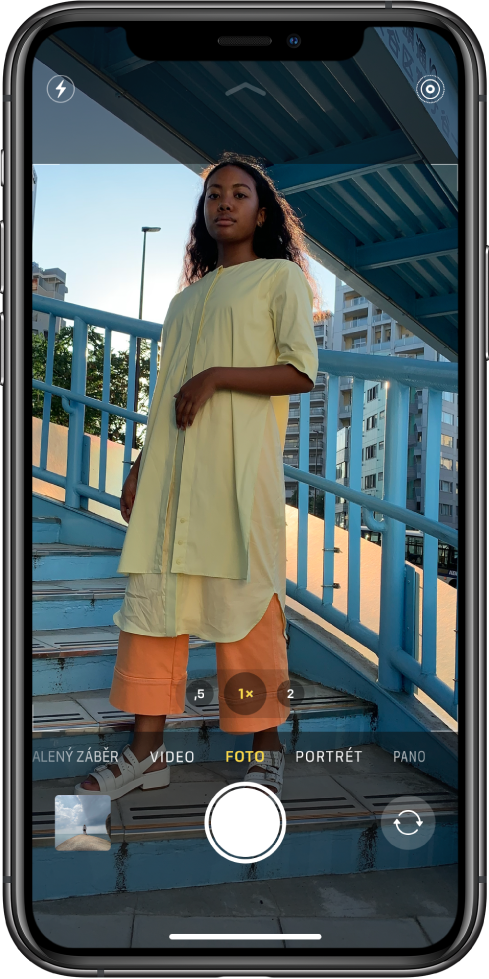
Pořízení fotky
Výchozím režimem, který uvidíte po otevření aplikace Fotoaparát, je Foto. V režimu Foto můžete pořizovat statické snímky. Přejetím doleva nebo doprava můžete vybrat další režimy, například Video, Pano, Časosběr, Zpomalený záběr nebo Portrét.
Klepnutím na
 na ploše nebo přejetím doleva na uzamčené obrazovce otevřete aplikaci Fotoaparát v režimu Foto.
na ploše nebo přejetím doleva na uzamčené obrazovce otevřete aplikaci Fotoaparát v režimu Foto.Pořiďte snímek klepnutím na tlačítko Spoušť nebo stisknutím jednoho z tlačítek hlasitosti.
Zapnutí nebo vypnutí blesku
Klepněte na ![]() a pak vyberte volbu Auto., Zap. nebo Vyp.
a pak vyberte volbu Auto., Zap. nebo Vyp.
Na iPhonech SE 2. generace, 11, 11 Pro a 11 Pro Max blesk zapnete nebo vypnete klepnutím na ![]() . Můžete také klepnout na
. Můžete také klepnout na ![]() , potom na
, potom na ![]() pod rámečkem a vybrat volbu Auto, Zapnout nebo Vypnout.
pod rámečkem a vybrat volbu Auto, Zapnout nebo Vypnout.
Nastavení samospouště
Zakomponujte záběr v hledáčku, stabilizujte iPhone a pak klepněte na ![]() u horního okraje obrazovky.
u horního okraje obrazovky.
Na iPhonech SE 2. generace, 11, 11 Pro a 11 Pro Max klepněte na ![]() a potom na
a potom na ![]() .
.
Přiblížení a oddálení
Na libovolném modelu otevřete Fotoaparát a nastavte zvětšení rozevřením nebo sevřením prstů na displeji.
Na iPhonech XS, XS Max, X, 8 Plus a 7 Plus můžete zvětšení přepínat pomocí voleb 1x a 2x. Chcete-li použít větší než dvojnásobné zvětšení, podržte ovládací prvek změny velikosti a pak přetáhněte jezdec doleva.
Na iPhonu 11 můžete přepínat zmenšení pomocí voleb 1x a 0,5x. Chcete‑li použít větší než dvojnásobné zvětšení, podržte ovládací prvek změny velikosti a pak přetáhněte jezdec doleva.
Na iPhonech 11 Pro a 11 Pro Max zobrazení přiblížíte klepnutím na tlačítko 2 a oddálíte klepnutím na tlačítko ,5. Chcete‑li použít větší než dvojnásobné zvětšení, podržte ovládací prvek změny velikosti a pak přetáhněte jezdec doleva.
Nastavení ostření a expozice fotoaparátu
Fotoaparát v iPhonu před pořízením fotky automaticky nastaví zaostření a expozici a pomocí detekce tváří vyváží expozici i pro velký počet tváří v záběru. Chcete-li upravit zaostření a expozici ručně, postupujte následovně:
Klepnutím na displej zobrazte oblast automatického ostření a nastavení expozice.
Klepněte na místo, kam chcete oblast ostření přesunout.
Chcete‑li upravit expozici, přetáhněte nahoru nebo dolů
 u oblasti ostření.
u oblasti ostření.Chcete-li ruční nastavení ostření a expozice zafixovat pro další snímky, podržte prst na zaostřené oblasti, dokud se nezobrazí „AE/AF vypnuto“. Klepnutím na displej nastavení opět uvolníte.
Fotografování za slabého osvětlení v nočním režimu
Na podporovaných modelech můžete použít noční režim, který v prostředí se slabým osvětlením zachytí víc detailů a projasní pořízené snímky. Expoziční doba se v nočním režimu nastavuje automaticky, můžete ale experimentovat i s ručním ovládáním.
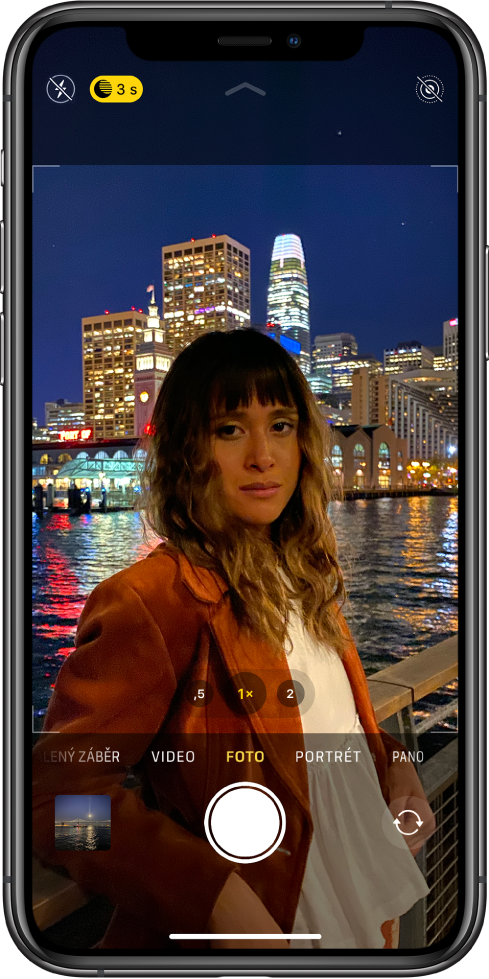
Noční režim se zapíná automaticky za slabého osvětlení. Jeho aktivaci indikuje žlutá barva tlačítka ![]() u horního okraje displeje. Vedle tlačítka
u horního okraje displeje. Vedle tlačítka ![]() se zobrazuje číslo, které udává, kolik sekund bude fotoaparát na pořízení snímku potřebovat.
se zobrazuje číslo, které udává, kolik sekund bude fotoaparát na pořízení snímku potřebovat.
Při fotografování klepněte na tlačítko Spoušť a potom držte telefon nehybně.
K experimentům s nočním režimem můžete využít jezdec Auto/Max, který se po klepnutí na ![]() zobrazí pod hledáčkem. V režimu Auto se expoziční doba nastavuje automaticky; v poloze Max bude použita nejdelší možná expozice.
zobrazí pod hledáčkem. V režimu Auto se expoziční doba nastavuje automaticky; v poloze Max bude použita nejdelší možná expozice.
Pořízení záznamu Live Photo
Záznamy Live Photo zachycují dění bezprostředně před pořízením fotky a po něm včetně zvukového záznamu.
Vyberte režim Foto.
Klepnutím na
 zapněte nebo vypněte režim Live Photo.
zapněte nebo vypněte režim Live Photo.Klepnutím na tlačítko Spoušť pořiďte snímek.
Záznamy Live Photo pak můžete upravit ve Fotkách. V albech jsou záznamy Live Photo označeny slovem „Live“ v rohu.
Pořízení selfie
Pomocí předního fotoaparátu můžete pořizovat selfíčka v režimu Foto nebo Portrét (na podporovaných modelech).
Klepnutím na
 přepněte na přední fotoaparát. Na iPhonech SE 2. generace, 11, 11 Pro a 11 Pro Max klepněte na
přepněte na přední fotoaparát. Na iPhonech SE 2. generace, 11, 11 Pro a 11 Pro Max klepněte na  .
.Podržte iPhone před sebou, displejem k sobě.
Tip: Na iPhonech 11, 11 Pro a 11 Pro Max můžete klepnutím na šipky uvnitř rámečku zvětšit zorné pole.
Pořiďte snímek klepnutím na tlačítko Spoušť nebo stisknutím jednoho z tlačítek hlasitosti.
Pořízení panoramatické fotky
V režimu Pano můžete fotit krajinné výjevy nebo jiné široké záběry, které se nevejdou na obrazovku fotoaparátu.
Vyberte režim Pano a potom klepněte na tlačítko Spoušť.
Pomalu panorámujte ve směru šipky tak, aby se šipka držela na středové čáře.
Chcete‑li skončit, klepněte znovu na tlačítko Spoušť.
Pokud chcete panorámovat opačným směrem, klepněte na šipku. Chcete-li panorámovat svisle, otočte iPhone na šířku. I u vertikálního panoramatu můžete panorámovat v opačném směru.
Pořízení fotky s filtrem
Vyberte režim Foto nebo Portrét a pak klepněte na
 . Na iPhonech SE 2. generace, 11, 11 Pro a 11 Pro Max klepněte na
. Na iPhonech SE 2. generace, 11, 11 Pro a 11 Pro Max klepněte na  a potom na
a potom na  .
.Přejížděním doleva a doprava přes filtry pod prohlížečem zobrazíte náhledy různých filtrů; klepněte na filtr, který chcete vybrat.
V aplikaci Fotky můžete filtry snímků odstraňovat a měnit.
Pořízení sekvence fotek
V sekvenčním režimu můžete pořídit několik fotek rychle za sebou, takže budete mít na výběr více snímků. Sekvence fotek můžete pořizovat zadním i předním fotoaparátem.
Na iPhonech SE 2. generace, 11, 11 Pro a 11 Pro Max pořídíte rychlou sekvenci snímků tak, že přejedete přes tlačítko Spoušť doleva. Na ostatních modelech podržte prst na tlačítku Spoušť.
Počítadlo vám ukáže vyfocený počet snímků.
Zvednutím prstu sekvenci ukončíte.
Chcete-li vybrat fotky, které zachováte, klepněte na miniaturu sekvence a potom na Vybrat.
Fotky, jejichž zachování vám navrhuje aplikace, jsou označené šedými tečkami pod miniaturami.
Klepněte na kroužek v pravém dolním rohu všech snímků, které chcete uložit jako jednotlivé fotky, a potom klepněte na Hotovo.
Chcete‑li smazat celou sekvenci, klepněte na miniaturu a potom na ![]() .
.